Фігури в Office можна креслити за допомогою довільних інструментів "Фігура" та "Мальовано".
Ви можете налаштувати вигляд стандартної фігури, використовуючи точки редагування.
Примітка.: Відомості про з'єднання фігур із лініями див. в статті Креслення або видалення лінії чи сполучної лінії.
Креслення полілінії
-
На вкладці Вставлення в групі Ілюстрації натисніть кнопку Фігури.

-
У групі Лінії виконайте одну з таких дій:
-
Щоб накреслити фігуру із заокруглені та прямі відрізки, виберіть полілінію

-
Щоб накреслити фігуру, яка виглядає так, ніби її накреслено пером від руки або створити плавні криві, натисніть кнопку Scribble

-
-
Клацніть будь-де в документі та перетягніть вказівник миші, щоб почати креслити.
Щоб накреслити прямий відрізок за допомогою інструмента Freeform, клацніть одне розташування, перемістіть вказівник до іншого розташування, а потім клацніть ще раз; щоб накреслити заокруглений відрізок, утримуйте натиснутою кнопку миші під час перетягування, щоб малювати.
-
Щоб завершити креслення фігури, виконайте одну з таких дій:
-
Двічі клацніть (будь-коли), щоб залишити фігуру відкритою.
-
Клацніть біля початкової точки, щоб замкнути фігуру.
-
Змінення точок фігури
Точки більшості фігур можна змінювати. Наприклад, можна змінювати точки, якщо потрібно нахилити трикутник праворуч.
-
Виберіть фігуру, яку потрібно змінити.
-
На вкладці Формат фігури (або Формат) натисніть кнопку Редагувати фігуру

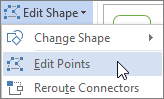
-
Перемістіть одну з вершин контуру фігури. Вершина – це точка, позначена чорною крапкою в місці закінчення кривої або сходження двох прямих відрізків полілінії.
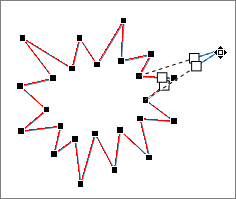
Робота з точками редагування
-
Щоб додати точку, клацніть контур фігури, утримуючи натиснутою клавішу Ctrl.
-
Щоб видалити точку, клацніть її, утримуючи натиснутою клавішу Ctrl.
-
Щоб перетворити точку на гладкий вузол, під час перетягування одного з маркерів, прикріплених до точки, утримуйте натиснутою клавішу Shift. Після завершення перетягування точку буде змінено на гладкий вузол. Гладкий вузол з’єднує два відрізки лінії однакової довжини.
-
Щоб перетворити точку на прямий вузол, під час перетягування одного з маркерів, прикріплених до точки, утримуйте натиснутою клавішу Ctrl. Після завершення перетягування точку буде змінено на прямий вузол. Прямий вузол з’єднує два відрізки лінії різної довжини.
-
Щоб перетворити точку на кутовий вузол, під час перетягування одного з маркерів, прикріплених до точки, утримуйте натиснутою клавішу Alt. Після завершення перетягування точку буде змінено на кутовий вузол. Кутовий вузол з’єднує два відрізки лінії з відрізком, спрямованим в іншому напрямку.
-
Щоб скасувати зміни точок і відрізків ліній, натисніть клавішу Esc, перш ніж відпустити кнопку миші.
-
Щоб відкрити режим редагування точок за допомогою сполучень клавіш, виберіть фігуру, а потім натисніть клавіші Alt+JD, E, E.
Видалення фігур
-
Клацніть фігуру, яку слід видалити, і натисніть клавішу Delete.
Якщо потрібно видалити кілька фігур, виділіть першу фігуру, натисніть і утримуйте клавішу Ctrl, виділіть інші фігури, а потім натисніть клавішу Delete.










